YouTube TV er en premium streamingtjeneste fra Google, der tilbyder live tv-kanaler og programmering fra over 70 populære netværk, herunder ABC, AMC, CBS, CNN, ESPN, Discovery, NBC, Fox, FX, TBS og mere.Lanceret i februar 2017 fungerer tjenesten på alle større platforme, inklusive Amazon Firestick.
Derudover understøtter YouTube TV også cloud-harddiskoptager med ubegrænset lagerplads, du kan optage og opbevare dine yndlingsprogramklip i op til 9 måneder.YouTube TV blev dog fjernet fra Amazon-butikken i begyndelsen af 2018 på grund af en konflikt mellem Amazon og Google.
Efter forhandlinger mellem de to giganter loggede Youtube TV dog endelig officielt på Amazon-butikken og mødtes med publikum igen.
Firestick støtteafAnlæg
Følgende Amazon-streamingenheder understøtter YouTube TV, ifølge Google
- Fire TV Stick 4K
- Første og anden generation af brand-tv-skabe
- Anden generation brand TV stick
- Fire TV (XNUMX. og XNUMX. generation)
- Fire TV Edition Smart TV (Toshiba, Element, Insignia og Westinghouse)
Der er to måder at streame YouTube TV-indhold på et Firestick eller Fire TV.Du kan streame den ved at downloade den dedikerede app fra Amazon-butikken eller bruge Silk-browseren.
Før du installerer, skal du sørge for at tilmelde dig YouTube TV ved hjælp af din webbrowser. YouTube TV koster 49.99 USD om måneden.
Hvordan tilmelder man sig YouTube TV?
(1) Åbn Google Chrome eller en anden webbrowser og besøg tv.youtube.com.
(2) klik Prøv det gratis.
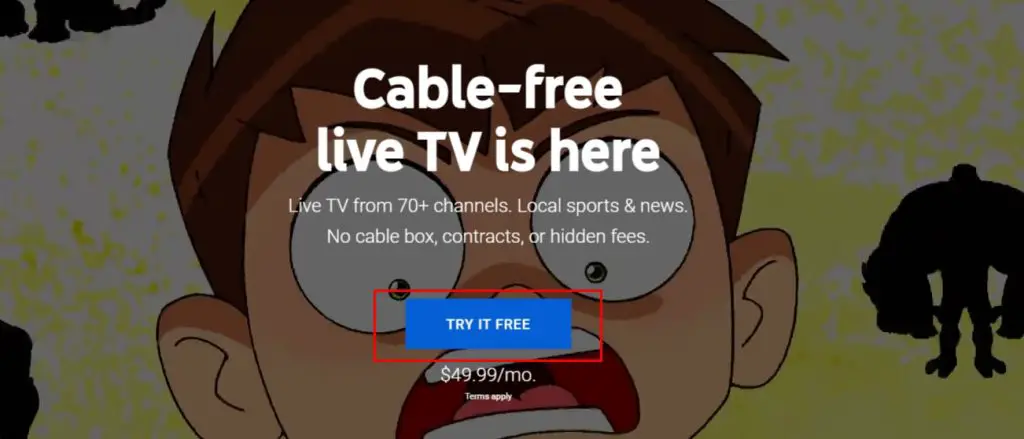
(3) Tilmeld dig med dine Google-legitimationsoplysninger.
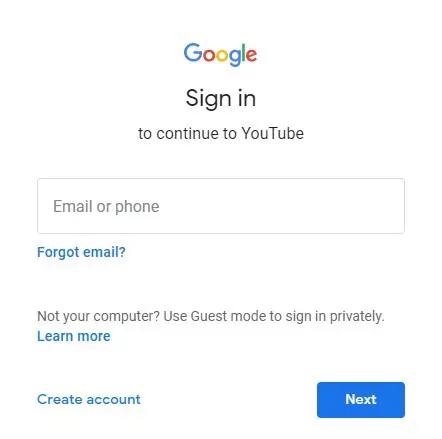
(4)Som standard viser YouTube TV postnummeret for din placering.Hvis det er forkert, klik jeg bor ikke her og indtast dit postnummer.
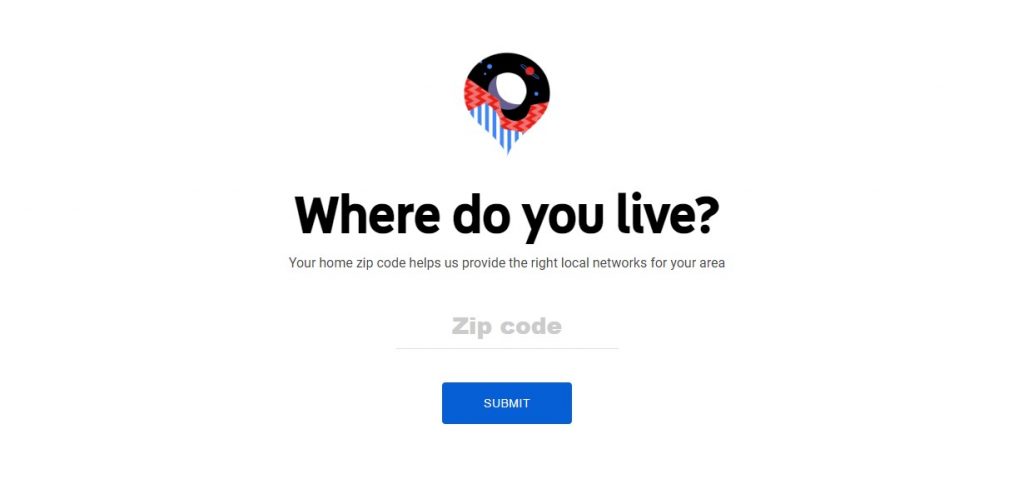
(5) klik Lad os gå.
(6) Tilpas dit medlemskab ved at vælge de plugins, du ønsker.For disse plugins skal du betale ekstra samt et månedligt gebyr.
(7) klik Næste Efter at have valgt det ønskede plugin.
(8) Se medlemspriser og indtast dine betalingsoplysninger.
Bemærk: Du vil ikke blive debiteret før udgangen af din gratis prøveperiode.
(9) klik 買 Køb YouTube TV.
Hvordan installeres og aktiveres YouTube TV på Firestick?
(1) På Firesticks startskærm skal du holde markøren over søgeikonet.
(2) gå ind YouTube TV Klik derefter på den for at søge efter appen.
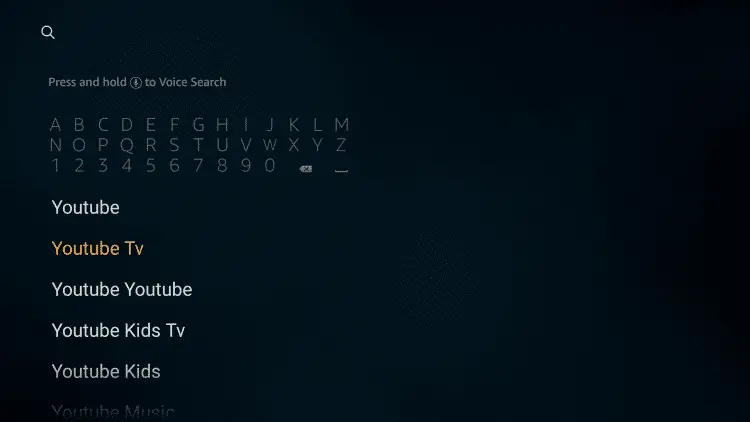
(3) Søgeresultaterne vises på skærmen.
(4) Vælg dets logo for at åbne applikationen.
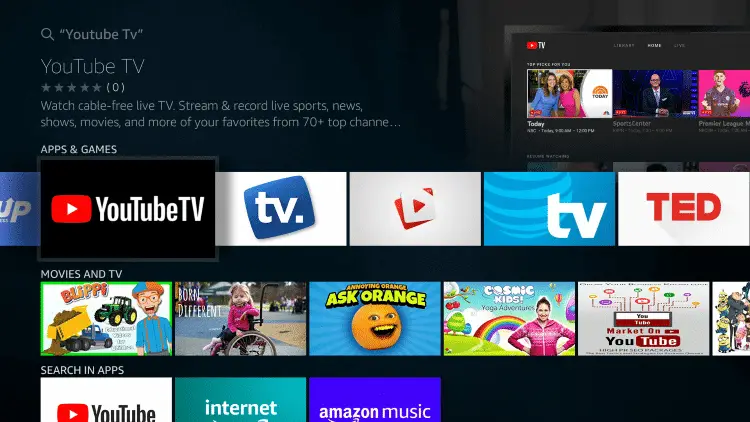
(5) tryk få eller 下載 Installer applikationen.
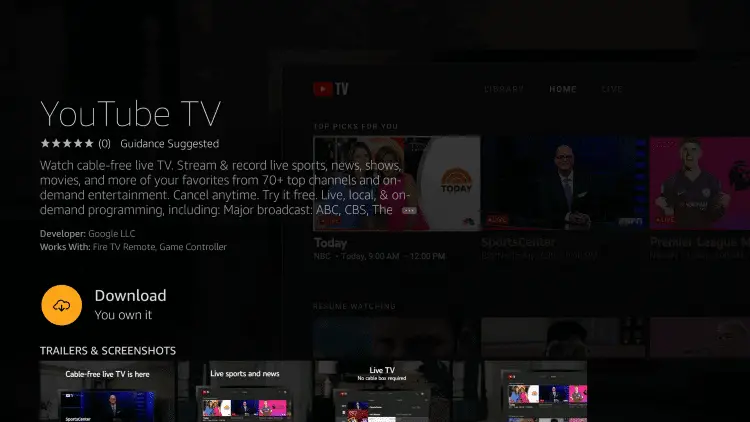
(6) Vent på, at YouTube TV-appen installeres på din streamingenhed.
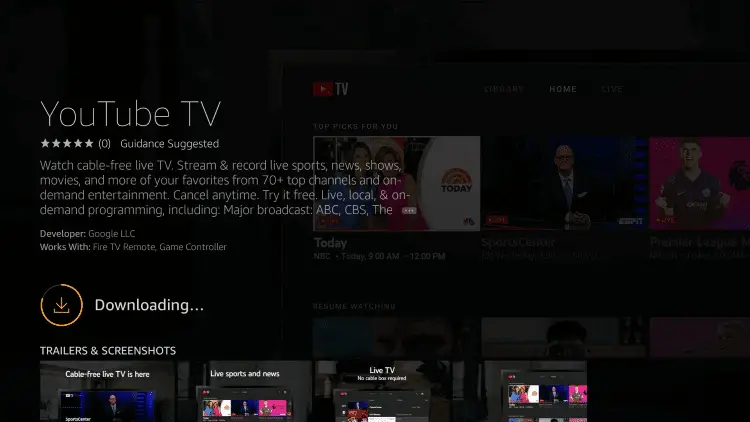
(7) Vælg Åben Start applikationen.
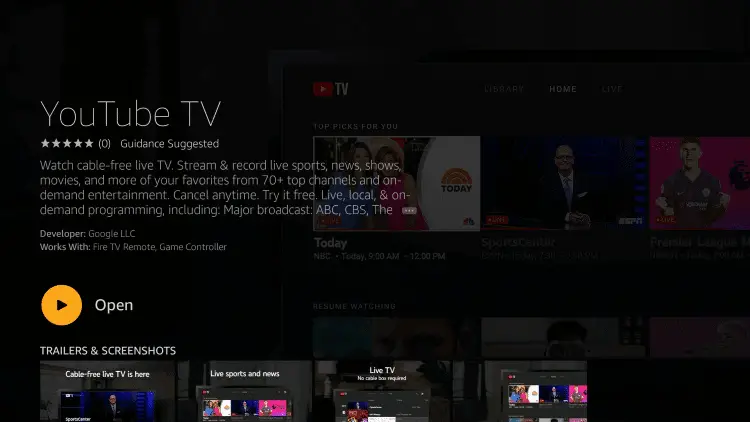
BEMÆRK: Du kan også starte applikationen fra applikationssektionen.
(8) Vælg Log ind.
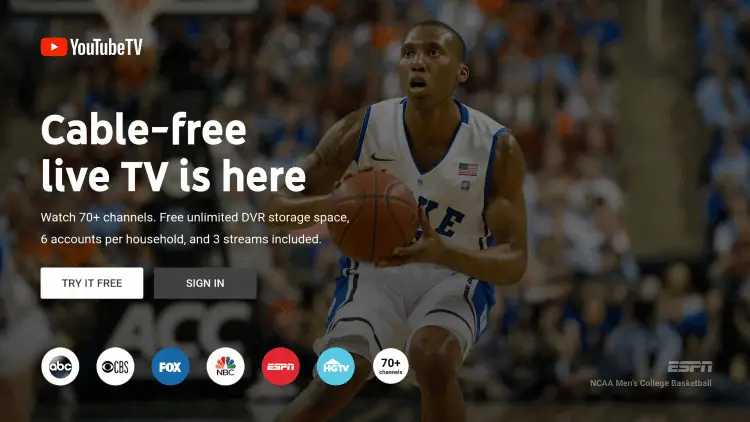
(9) Aktiveringskoden og dens link vises på skærmen.Du skal konfigurere den på din telefon eller pc's webbrowser for at aktivere internettet.
(10) Grib din telefon eller pc og åbn en hvilken som helst webbrowser.Besøg aktiveringslinket tv.youtube.com/start
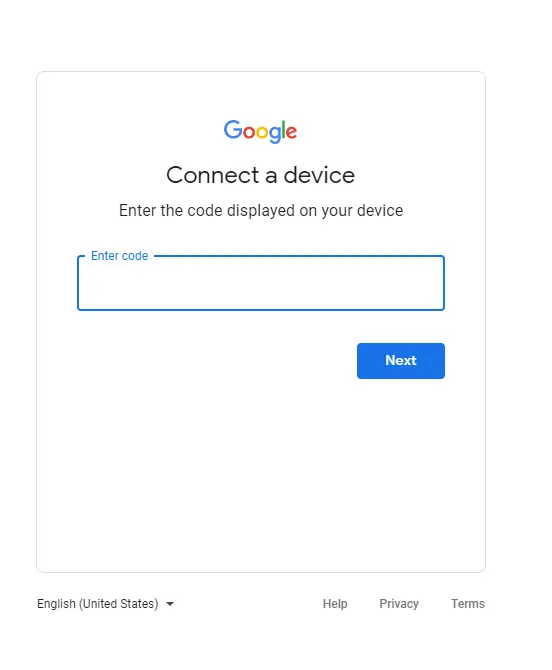
(11) Indtast koden vist på skærmen.
(12) Log ind på den Google-konto, du brugte til at købe YouTube TV.
(13) Efter login indlæses YouTube TV-appen på Firestick-skærmen automatisk for at vise medieindhold.
Hvordan bruger man Silk browser til at se?
Ved hjælp af Silk-browseren kan folk streame YouTube TV-indhold på deres Firestick. Silk Browser er den indbyggede og standardbrowser til alle Firestick/Fire TV-enheder.Du kan downloade andre webbrowsere såsom Mozilla Firefox fra Amazon-butikken, hvis det er nødvendigt.
(1) Åbn silkebrowseren.
(2) gå ind tv.youtube.com i URL-linjen.
(3) klik Log ind Placeret i øverste højre hjørne af skærmen.
(4) Log ind med dine Google-legitimationsoplysninger, og stream YouTube TV-indhold på din Firestick.
Hvor kan jeg bruge YouTube TV?
I øjeblikket er YouTube TV kun tilgængelig for brugere, der bor i USA og dets territorier.Hvis du har adgang til YouTube TV uden for USA, får du en geo-begrænsningsfejl, der siger "Beklager, YouTube TV er ikke tilgængelig i dit område i øjeblikket."
Med en VPN kan du omgå YouTube TV's geo-begrænsninger.YouTube TV kræver dog en betalingsmetode knyttet til en amerikansk adresse.Derfor er det relativt svært at få adgang til uden for USA.
Mens YouTube TV er en premium-tjeneste til Firestick-enheder, kan $49.99 pr. måned være for meget for mange brugere.Yderligere gebyrer gælder for STARZ, NBA League Pass, Fox Soccer Plus, SHOWTIME og mere.Så tænk dig om to gange, før du køber denne service.

![Sådan installeres YouTube på Firestick [hurtigt og nemt] Sådan installeres YouTube på Firestick [hurtigt og nemt]](https://infoacetech.net/wp-content/uploads/2023/05/1685403329_%E5%A6%82%E4%BD%95%E5%9C%A8-Firest-wpp1685706953331-150x150.jpg)
![Sådan installeres Netflix på Firestick [Screenshots Attached] Sådan installeres Netflix på Firestick [Screenshots Attached]](https://infoacetech.net/wp-content/uploads/2023/05/1685393318_%E5%A6%82%E4%BD%95%E5%9C%A8-Firest-wpp1685752502379-150x150.jpg)
![syfy-aktivering - [Roku, Apple TV, Android TV, Amazon Fire TV] syfy-aktivering - [Roku, Apple TV, Android TV, Amazon Fire TV]](https://infoacetech.net/wp-content/uploads/2021/07/5849-photo-1589739900869-082b93d8f224-150x150.jpg)









